- FAQ
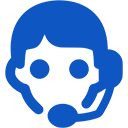
Domeny
Certyfikaty SSL
Płatności
Konta email
Konta FTP
Bazy danych
Kopie zapasowe
CMS
Strony internetowe
Jak wstawić element HTML do wpisu w Wordpress
Korzystanie z elementów HTML pozwala, na przykład, “ręcznie” wpisać hiperłącz albo zmienić rozmiar nagłówków.
Oto jest lista tagów HTML, które można wykorzystywać w Wordpress: address, a, abbr, acronym, area, article, aside, b, big, blockquote, br, caption, cite, class, code, col, del, details, dd, div, dl, dt, em, figure, figcaption, footer, font, h1, h2, h3, h4, h5, h6, header, hgroup, hr, i, img, ins, kbd, li, map, ol, p, pre, q, s, section, small, span, strike, strong, sub, summary, sup, table, tbody, td, tfoot, th, thead, tr, tt, u, ul, var.
Jak dodać element HTML na stonę / wpis:
- 1) Zaloguj się do kokpitu Wordpress (https://adres_strony/wp-admin/).
- 2) W panelu WP kliknij “Wpisy”->”Dodaj nowy” albo “Strony”->”Dodaj nową”, w zależności od tego, gdzie chcesz dodać element HTML.
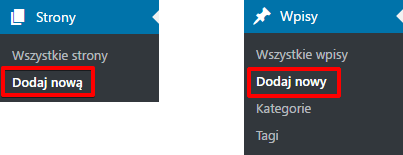
- 3)Kliknij “Tekstowy”.
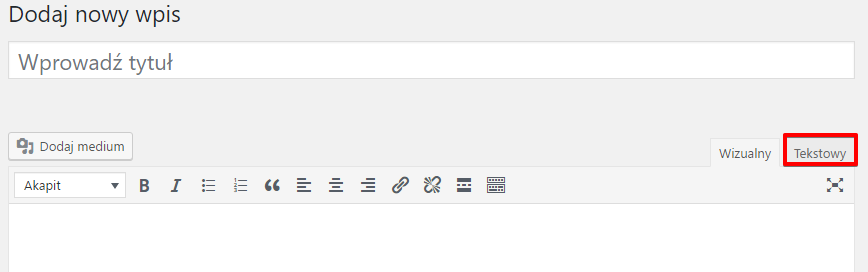
Tutaj korzystając z przycisków możesz dodawać różne elementy html, na przykład cytat (b-quote), obrazek (img), listy (ul, ol, li) i in. Na przykład, link na adres email będzie wyglądać tak:

Kliknij “Zapisz” i “Podejrzyj”, żeby zobaczyć, jak ten element wygląda na stronie.

Jeśli wszystko wygląda tak, jak chciałeś, kliknij “Opublikuj”:
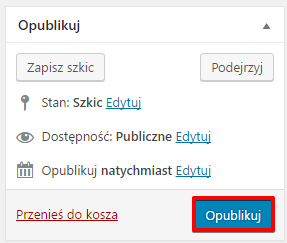
 Hosting zabezpieczony przez oprogramowanie Avast
Hosting zabezpieczony przez oprogramowanie Avast